你当前正在访问 Microsoft Azure Global Edition 技术文档网站。 如果需要访问由世纪互联运营的 Microsoft Azure 中国技术文档网站,请访问 https://docs.azure.cn。
Azure 逻辑应用中 Google 连接器的数据安全和隐私策略
从 2020 年 5 月 1 日起,按照 Google 数据安全和隐私策略进行的更改可能会影响使用 Google 连接器(如 Gmail 连接器)的逻辑应用工作流。 例如,如果你的工作流将 Gmail 连接器与 Gmail 使用者帐户(以 @gmail.com 或 @googlemail.com) 结尾的电子邮件地址)一起使用,则你的工作流应用只能使用特定的由 Google 批准的触发器、操作和连接器。 但是,如果你的工作流将 Gmail 连接器与 G-Suite 业务帐户(带有自定义域的电子邮件地址)一起使用,则你的工作流不会受影响,并且对使用 Gmail 连接器没有任何限制。
注意
目前,Gmail 连接器仅适用于“逻辑应用 (消耗)”资源类型,而不适用于“逻辑应用 (标准)”资源类型。
受影响的工作流
如果你有使用 Gmail 连接器的逻辑应用工作流,则你会收到一封关于可能受影响的逻辑应用的电子邮件。 但是,从 2020 年 6 月 15 日起,任何不符合要求的工作流都会被禁用。 你可以执行下列操作之一:
按照此主题中的步骤更新受影响的逻辑应用。 你需要创建一个 Google 客户端应用,该应用提供客户端 ID 和客户端机密,你使用它们在 Gmail 触发器或操作中进行身份验证。
更新受影响的逻辑应用,使之在你重新启用已禁用的逻辑应用之前仅使用 Google 批准的连接器。
Google 批准的连接器
根据此策略,当你使用 Gmail 使用者帐户时,你只能将 Gmail 连接器与 Google 批准的特定服务一起使用,这些服务可能会变化。 我们的工程团队持续与 Google 合作,向此列表添加更多服务。 目前,下面是 Google 批准的可以在特定逻辑应用工作流中使用的触发器、操作和连接器,该逻辑应用工作流与你使用 Gmail 使用者帐户时所用 Gmail 连接器所对应的逻辑应用工作流相同:
Azure 逻辑应用内置触发器和操作:Batch、控制、数据操作、日期时间、平面文件、Liquid、请求、计划、变量和 XML
Google 未批准的内置触发器和操作(例如 HTTP、Azure Functions、Azure 逻辑应用等)会使逻辑应用不符合 Gmail 连接器的要求,因为该应用可从任何位置发送或接收数据。
Google 服务:Gmail、Google 日历、Google 联系人、Google Drive、Google 表格和 Google Tasks
已批准的 Microsoft 服务:Dynamics 365、Excel Online、Microsoft Teams、Microsoft 365、OneDrive 和 SharePoint Online
用于客户管理的数据源的连接器:FTP、RSS、SFTP、SMTP 和 SQL Server
不符合要求的示例
下面是一些示例,这些示例将 Gmail 连接器与 Google 未批准的内置触发器、操作或托管连接器一起使用:
此逻辑应用工作流将 Gmail 连接器与 HTTP 内置触发器一起使用:
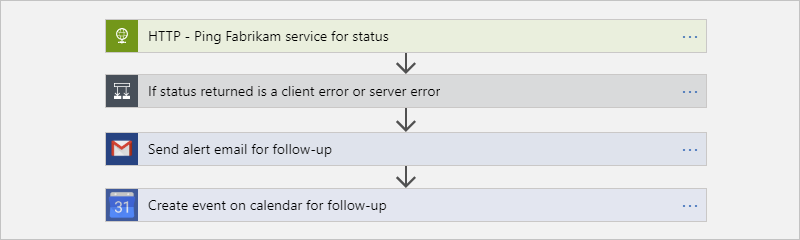
此工作流还使用已批准的 Google 日历连接器。
此工作流将 Gmail 连接器与 Azure Blob 存储连接器一起使用:
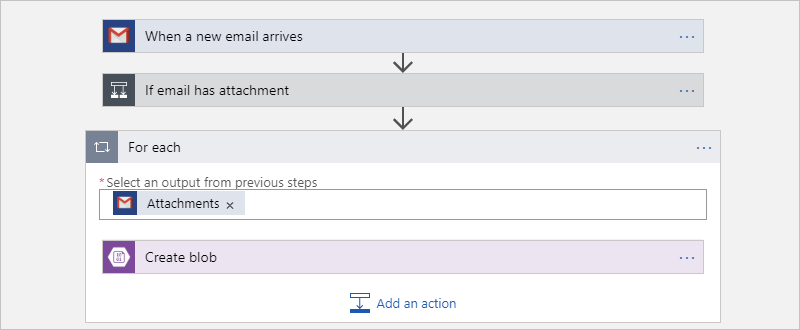
此工作流将 Gmail 连接器与 X 连接器一起使用:
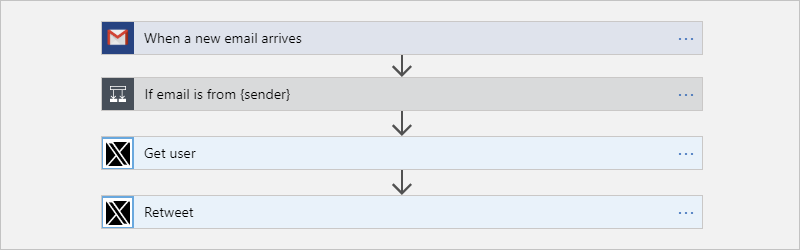
有关最新信息,请参阅 Gmail 连接器技术参考文档。
受影响工作流的步骤
如果你必须在逻辑应用中将 Gmail 连接器与 Gmail 使用者帐户和 Google 未批准的连接器一起使用,则可以创建你自己的 Google 应用,在企业中供个人或内部使用。 对于此方案,需要执行以下概要步骤:
使用 Google API 控制台创建一个 Google 客户端应用。
在你的 Gmail 连接器中,使用 Google 客户端应用的客户端 ID 和客户端机密值。
有关详细信息,请参阅 Gmail 连接器技术参考文档。
创建 Google 客户端应用
若要为客户端应用设置项目,请使用 Google API 控制台向导,按照说明进行操作。 若要了解详细步骤,请查看 Gmail 连接器技术参考文档中的说明。
完成后,屏幕将类似于此示例,但是你有自己的客户端 ID 和客户端机密值。稍后你将在逻辑应用中使用这些值。
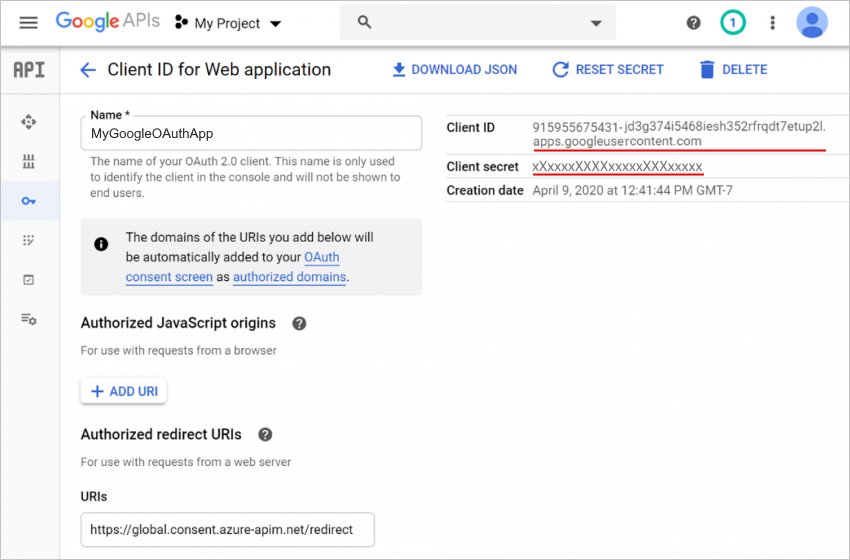
在逻辑应用中使用客户端应用设置
若要在 Gmail 触发器或操作中使用 Google 客户端应用提供的客户端 ID 和客户端机密,请执行以下步骤:
在 Azure 门户的逻辑应用设计器中打开逻辑应用。
如果你要添加新的 Gmail 触发器或操作并创建全新的连接,请继续执行下一步。 否则,请在 Gmail 触发器或操作中选择“更改连接”>“新增”,例如:
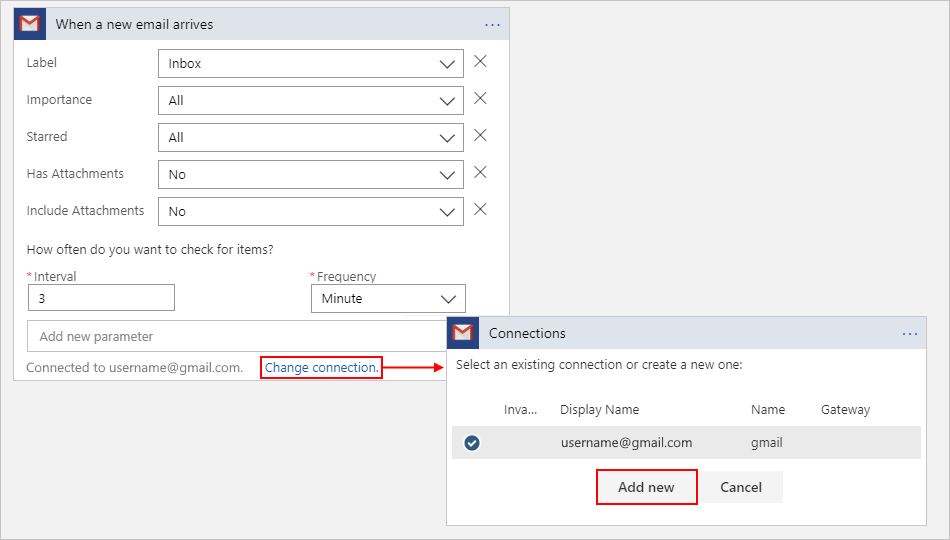
提供你的连接信息,例如:
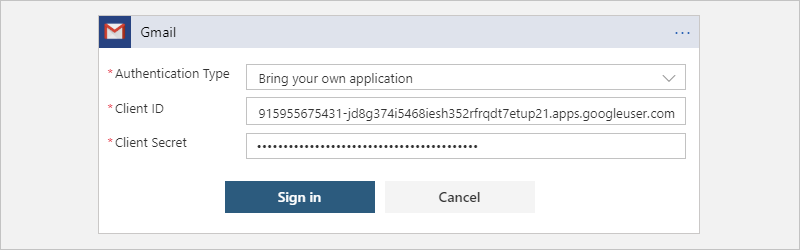
属性 价值 说明 身份验证类型 自带应用程序 指定你将使用自己的客户端应用进行身份验证。 客户端 ID <client-ID> 你的 Google 客户端应用的客户端 ID 客户端机密 <client-secret> 你的 Google 客户端应用的客户端机密 完成后,选择“登录”。
此时会出现一个页面,其中显示你创建的客户端应用。 如果你使用的是 Gmail 使用者帐户,则可能会出现一个页面,其中显示你的客户端应用未进行 Google 验证,提示你首先允许其访问你的 Google 帐户。
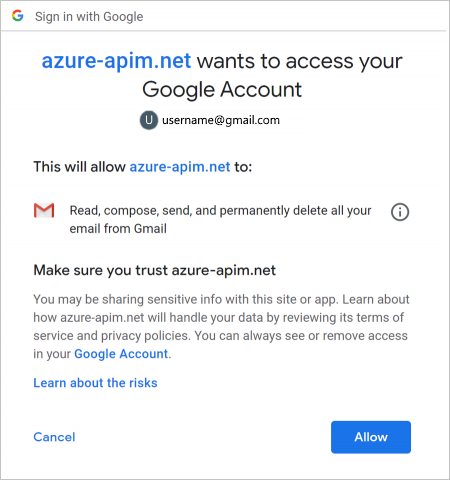
如果需要,选择“允许”。
你现在可以在逻辑应用中使用 Gmail 连接器,没有任何限制。
后续步骤
- 详细了解 Gmail 连接器